
Última atualização em
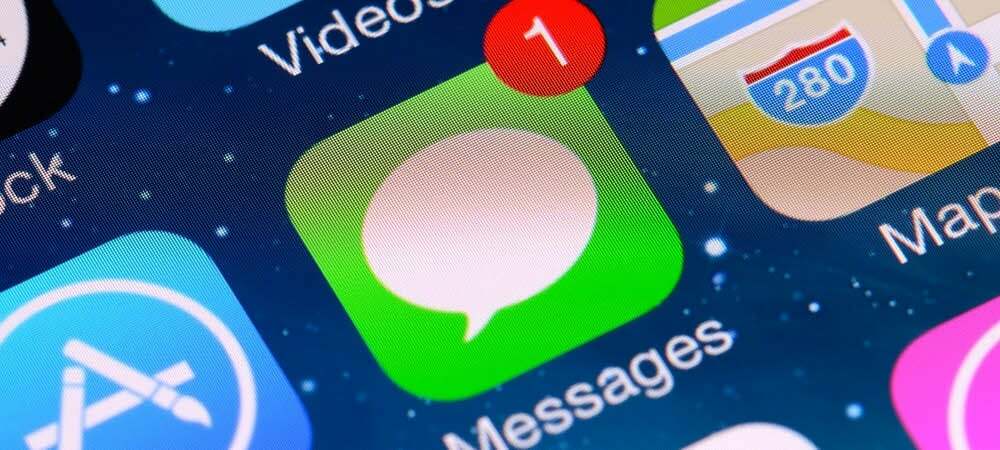
Um de seus amigos está ausente do seu bate-papo em grupo? Não é tão tarde. Saiba como adicionar alguém a um texto de grupo no iPhone neste guia.
Os textos em grupo no seu iPhone permitem que você compartilhe mensagens entre várias pessoas ao mesmo tempo. Eles são uma ótima maneira de fazer arranjos para uma noitada ou apenas para compartilhar suas pontuações de jogo.
E se outra pessoa quiser participar da ação? Adicioná-los ao texto do grupo é simples se todos estiverem usando dispositivos Apple. Se não for esse o caso, as coisas são um pouco mais complicadas.
Veja como adicionar alguém a um texto de grupo no iPhone.
Como iniciar um texto em grupo no iPhone
Você pode iniciar um texto em grupo no iPhone se seus contatos estiverem usando dispositivos Apple ou outras marcas. A maneira como você cria o texto do grupo é a mesma, embora a maneira como as mensagens são enviadas seja um pouco diferente.
Para iniciar um texto em grupo no iPhone:
- Abra o iMessage aplicativo.
- Toque no Nova mensagem ícone.
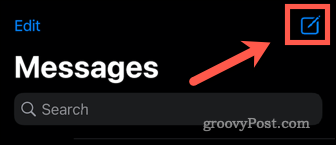
- Toque no + (acrescentar) símbolo.
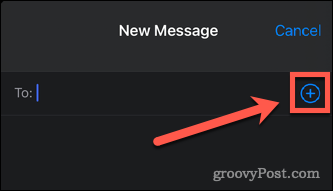
- Toque em um contato para adicionar ao grupo.
- Repita as etapas 3 e 4 até adicionar todos os contatos.
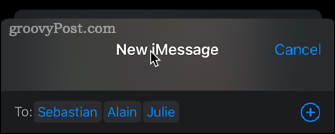
- Se todos os contatos usarem dispositivos Apple, seus nomes serão exibidos em azul. Se algum dos contatos usar uma marca diferente, todos os números serão exibidos em verde.
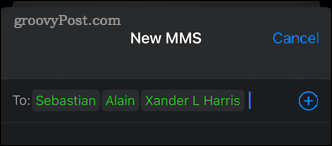
- Depois de adicionar todos os contatos, digite sua primeira mensagem.
- Clique na seta para enviar sua mensagem. A cor da seta corresponderá à cor dos contatos da etapa 6.
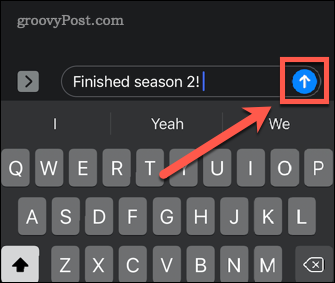
- Seu texto de grupo agora está criado.
Se todos os membros do grupo estiverem usando dispositivos Apple, a mensagem será enviada como um iMessage, que é gratuito. Se algum membro do grupo não estiver usando um dispositivo Apple, a mensagem será enviada como MMS e incorrerá em taxas da operadora.
Como adicionar alguém a um texto de grupo no iPhone
A maneira como você cria um texto de grupo é a mesma, independentemente dos dispositivos que seus contatos estão usando. No entanto, se você deseja adicionar alguém a um texto de grupo, seus dispositivos são importantes.
Se algum dos contatos no texto do seu grupo não estiver usando dispositivos Apple, você não poderá adicionar mais ninguém ao grupo. Se o texto do grupo original for composto apenas por usuários de dispositivos Apple, você não poderá adicionar outra pessoa ao grupo, a menos que eles também estejam usando um dispositivo Apple.
Em ambos os casos, você precisará criar um texto de grupo totalmente novo, incluindo os contatos originais e os que deseja adicionar, seguindo as instruções acima. No entanto, se todos os contatos do texto do grupo estiverem usando dispositivos Apple, você poderá adicionar outro usuário da Apple ao grupo sem precisar começar do zero.
Para adicionar alguém a um texto de grupo no iMessage:
- Abrir iMessage.
- Encontre o texto do seu grupo em suas mensagens e toque nele.
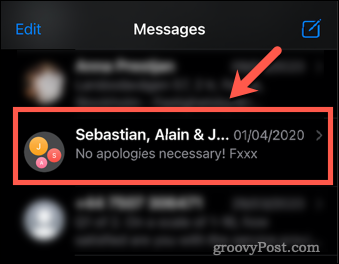
- Toque nos ícones do grupo na parte superior da tela.
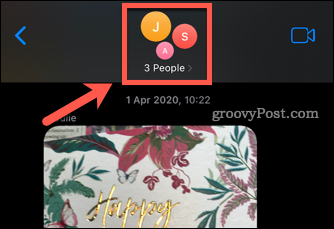
- Agora toque no seta pequena ao lado dos contatos.
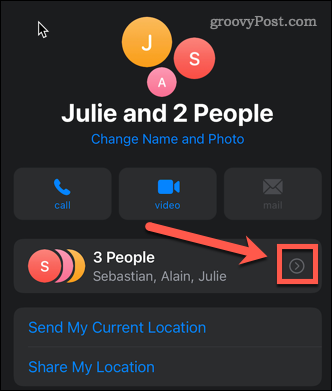
- Toque em Adicionar contato.
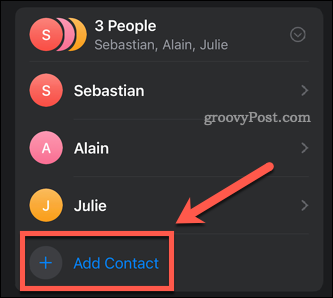
- Clique no + (acrescentar) símbolo e selecione um contato para adicionar ao grupo.
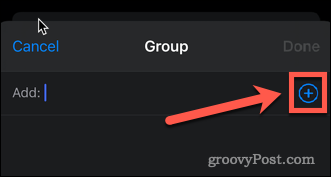
- Se o contato não estiver usando um dispositivo Apple, o nome do contato aparecerá em vermelho e você não poderá adicioná-lo.
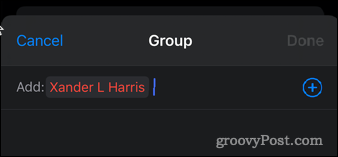
- Se o contato estiver usando um dispositivo Apple, ele aparecerá em azul. Clique Feito para adicioná-los ao texto do grupo.
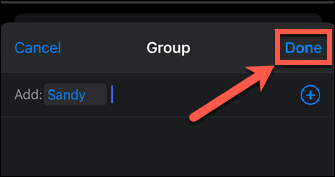
Como remover alguém de um texto de grupo no iPhone
Se você deseja remover alguém de um texto de grupo, pode fazê-lo com apenas alguns toques.
Para remover um contato de um texto de grupo no iPhone:
- Inicie o iMessage aplicativo.
- Encontre o texto do grupo na sua lista de mensagens e toque nele.
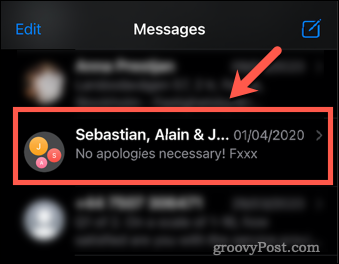
- Toque nos ícones do grupo no topo.
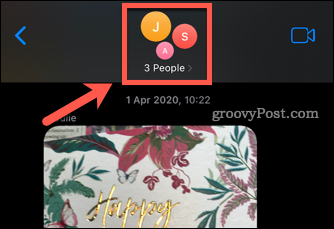
- Toque na seta à direita dos contatos.
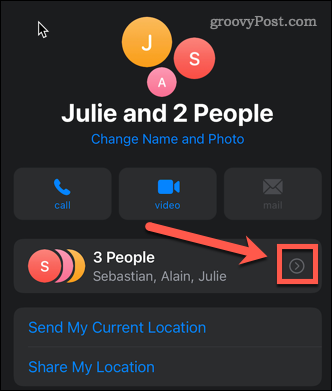
- Deslize para a esquerda no contato que deseja remover.
- Toque no Remover botão que aparece.
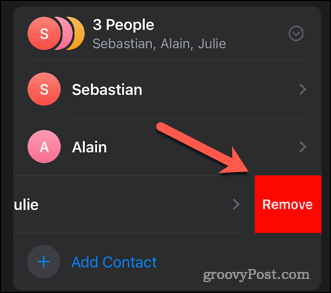
- Toque em Feito. O contato agora é removido do texto do grupo.
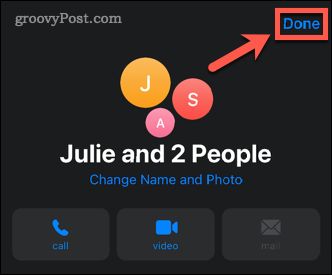
Usando o iMessage
Apesar do aumento da popularidade de aplicativos como o WhatsApp, o iMessage ainda é a melhor opção para comunicação baseada em texto entre usuários da Apple. Agora que você sabe como adicionar alguém a um texto de grupo no iPhone, há muito mais que você pode fazer.
Você pode aprender como usar o Mensagens no macOS para enviar mensagens para os telefones de outras pessoas diretamente do seu desktop ou laptop. Você também pode filtrar remetentes desconhecidos no iMessage para ficar por dentro das mensagens de spam.
Se você decidir que o iMessage não é para você, você pode desative o iMessage no iPhone e Mac.
Como encontrar sua chave de produto do Windows 11
Se você precisar transferir sua chave de produto do Windows 11 ou apenas precisar fazer uma instalação limpa do sistema operacional,...
Como limpar o cache, cookies e histórico de navegação do Google Chrome
O Chrome faz um excelente trabalho ao armazenar seu histórico de navegação, cache e cookies para otimizar o desempenho do navegador online. O dela é como...
Correspondência de preços na loja: como obter preços on-line ao fazer compras na loja
Comprar na loja não significa que você tem que pagar preços mais altos. Graças às garantias de correspondência de preços, você pode obter descontos on-line enquanto faz compras em...
Como presentear uma assinatura Disney Plus com um cartão-presente digital
Se você está gostando do Disney Plus e deseja compartilhá-lo com outras pessoas, veja como comprar uma assinatura do Disney+ Gift para...
